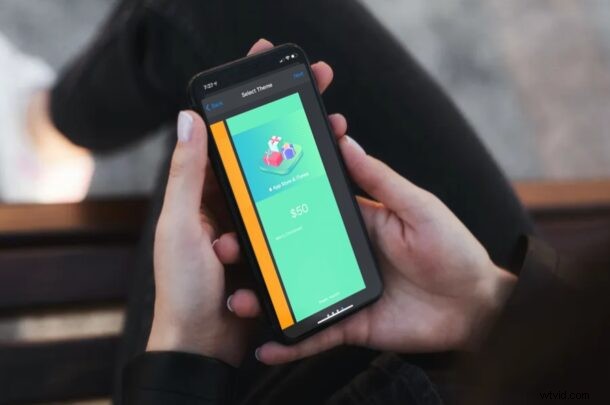
Weet u niet zeker wat u uw vrienden of familieleden deze feestdagen moet schenken? Als je geen ideeën meer hebt, kan het verzenden van Apple-cadeaubonnen een goede optie zijn. Gelukkig kun je dit vanuit je luie stoel op je iPhone of iPad doen. Hoe geweldig en gemakkelijk is dat?
Apple-cadeaubonnen kunnen worden ingewisseld als Apple ID-saldo, dat vervolgens kan worden gebruikt voor aankopen in de App Store of voor het betalen van abonnementen op services zoals iCloud en Apple Music. Dankzij deze cadeaubonnen kun je geld overmaken naar een ander Apple-account, zelfs als het geen gekoppelde betaalmethode heeft. Dit kan handig zijn als u uw kinderen apps wilt laten kopen of voor services wilt laten betalen zonder ze ook toegang te geven tot uw creditcard.
Geïnteresseerd om goed gebruik te maken van de cadeaubonnen-functie? Wij zijn hier om te helpen. In dit artikel leiden we je door de noodzakelijke stappen om Apple Gift Cards te versturen vanaf een iPhone en iPad.
Apple-cadeaubonnen verzenden vanaf iPhone en iPad
Zolang uw apparaat een recente versie van iOS of iPadOS gebruikt, zullen de volgende stappen redelijk identiek zijn. Laten we eens kijken hoe dit werkt:
- Start de app "App Store" vanaf het startscherm van uw iPhone of iPad.

- Tik op uw Apple ID-profielpictogram in de rechterbovenhoek van het scherm.
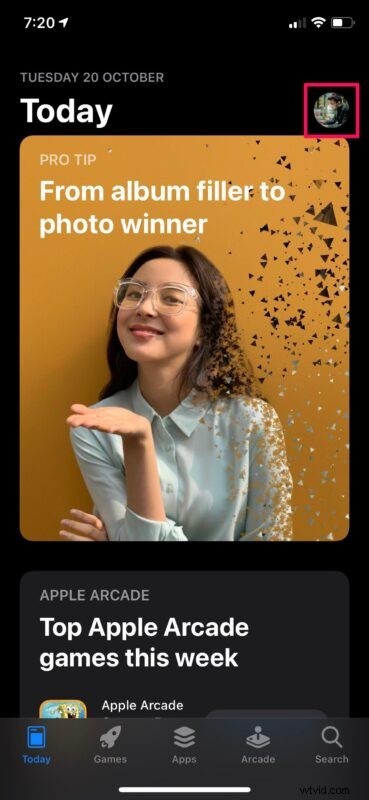
- Kies vervolgens 'Verstuur cadeaubon per e-mail' zoals weergegeven in de onderstaande schermafbeelding om verder te gaan.
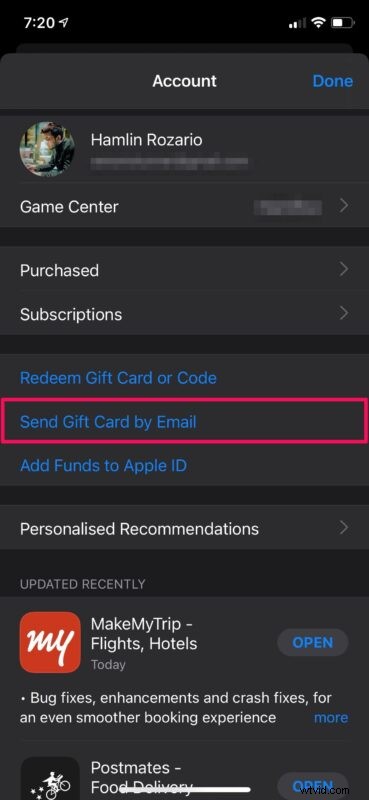
- Voer nu het e-mailadres van de ontvanger in en vul de rest van de gegevens in. Selecteer het bedrag dat je als cadeaubon wilt versturen. U kunt "Overige" selecteren als u een aangepaste waarde wilt invoeren. Als je de cadeaubon op een later tijdstip wilt verzenden, kun je deze inplannen door op "Vandaag" te tikken.
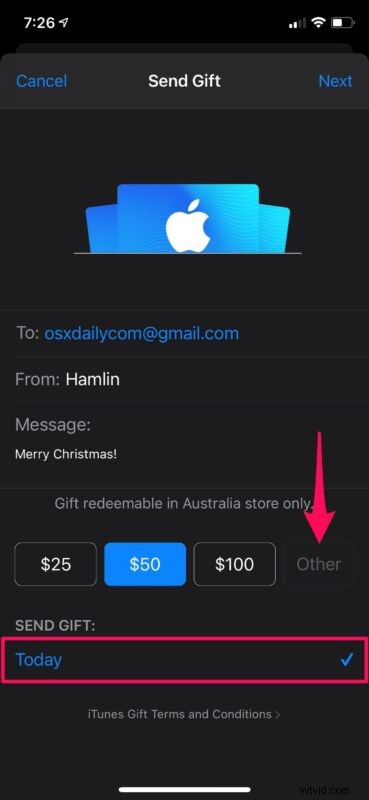
- Selecteer vervolgens de gewenste datum voor het verzenden van de cadeaubon en tik op "Volgende" in de rechterbovenhoek van het scherm.
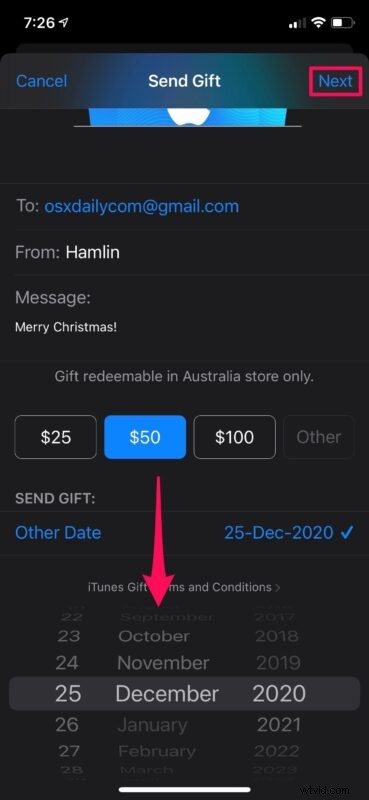
- Hier kun je het thema voor de cadeaubon kiezen. Tik op "Volgende" om door te gaan.
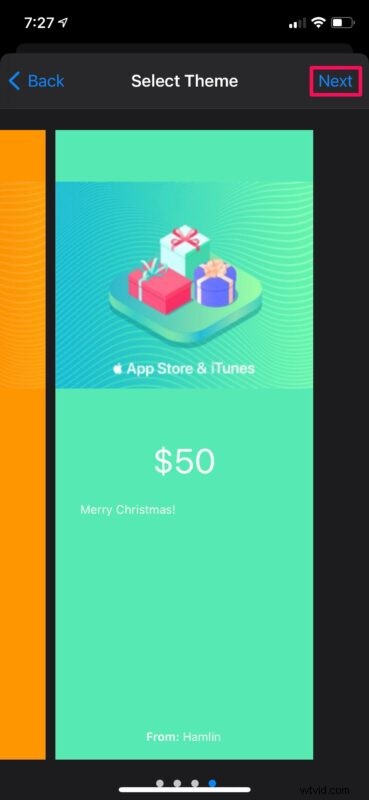
- Nu wordt u gevraagd uw geschenk te bevestigen. Zorg ervoor dat alle details kloppen en tik vervolgens op "Kopen" om de aankoop te doen. Of je de cadeaubon nu op dezelfde dag verstuurt of op een latere datum plant, er worden direct kosten in rekening gebracht.
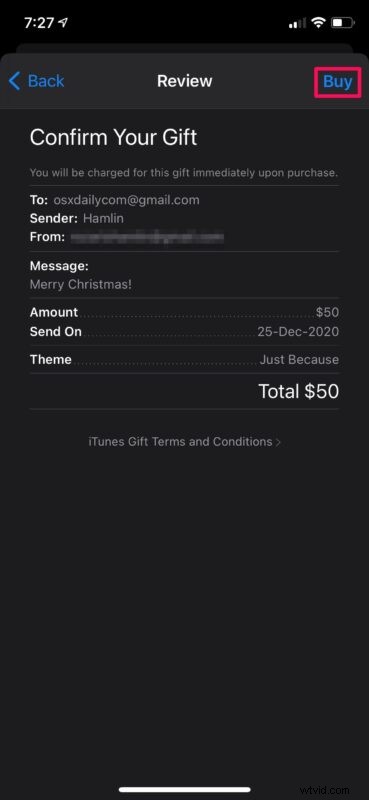
Daar ga je. Nu heb je geleerd hoe je cadeaubonnen rechtstreeks vanaf je iOS-apparaat kunt verzenden. Dat maakt het kopen van cadeaus best makkelijk, toch?
Met deze functie kunt u gemakkelijk geld overboeken naar de Apple ID van een gezinslid, aangezien zij het cadeaubonbedrag kunnen inwisselen voor App Store-aankopen en abonnementen. U hoeft uw creditcardgegevens niet meer met hen te delen voor het doen van betalingen.
Hoewel dit de gemakkelijkere manier is om geld over te boeken naar een ander Apple-account, kun je ook handmatig geld aan het account toevoegen met de geldige betaalmethode die eraan is gekoppeld. Als je bijvoorbeeld toegang hebt tot het iOS-apparaat van je kind, kun je tijdelijk je creditcard koppelen en geld toevoegen als Apple ID-saldo.
En er is ook Apple Cash, waarmee je net zo gemakkelijk geld heen en weer kunt sturen als gebruikers berichten sturen, maar dat is een geheel andere functie en is op dit moment alleen beperkt tot de VS, wat we in een ander artikel zullen bespreken.
Bent u op zoek naar een nieuw Apple-account voor een van uw kinderen? In dat geval willen we u laten weten dat u een Apple ID kunt maken zonder zelfs maar een creditcard toe te voegen door simpelweg een gratis app uit de App Store te downloaden.
Of het nu gaat om het sturen van cadeaus aan je vrienden of het overboeken van geld naar de rekening van je familielid, we hopen dat je ten volle hebt kunnen profiteren van de Apple Gift Cards-functie op je iPhone en iPad.
Denk je dat je deze functie gaat gebruiken om cadeaus te sturen tijdens de feestdagen, verjaardagen of een ander feestelijk evenement? Deel uw meningen, inzichten en opmerkingen!
